在Win10邮箱中如何绑定iCloud账户
随着iCloud的安全防护愈加严密,我们之前的Win10应用使用账号密码绑定iCloud的方法已经没有用了,今天就跟大家介绍一下最新的在Win10邮箱中如何绑定iCloud账户的具体操作步骤。(此方法同时适用于系统提示更改设置的用户)
一、访问Apple ID官网完成部署。
1. 打开电脑上的浏览器,进入appleid.apple.com(Apple ID管理网站),输入账号密码,回车。
如果是在公共电脑上,一定不要选择“记住我的Apple ID”
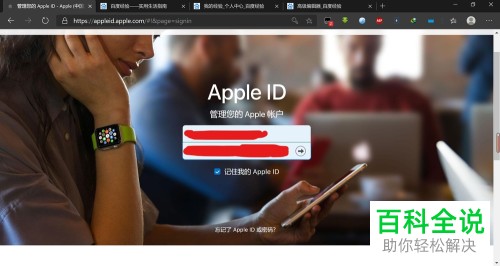
2. 若开启了双重验证,就会自动给我们的Apple设备发送验证码。将验证码输入电脑。若我们不方便接收验证码的话,则选择没有收到验证码?--- SMS 使用手机接收验证码。
请注意:因为服务器在北京,所以会提示登陆地点在北京。我们只需要点击允许即可。
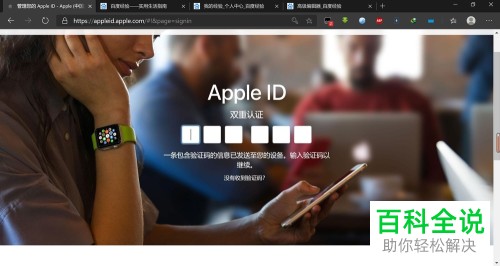

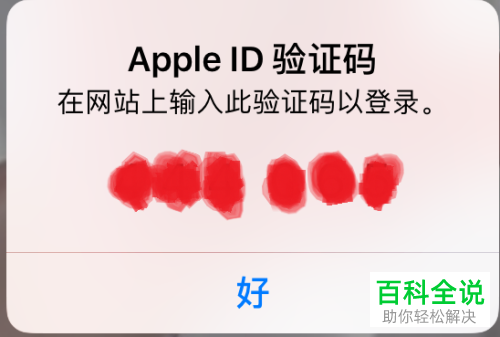
3. 然后在打开的页面,”账户“选项下,找到”App专用密码“,然后点击下方的”生成密码...“链接
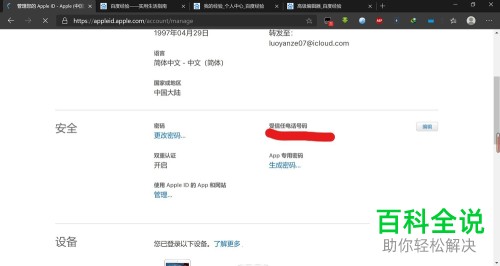
4. 输入密码标签,以”Windows 邮箱“为例。点击”创建“。
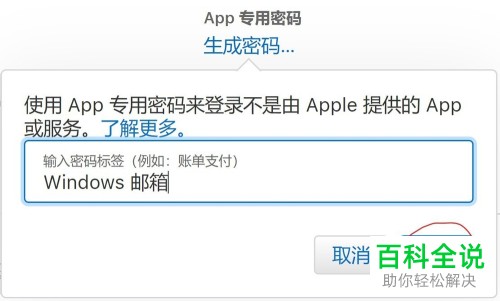
5. 如图,会显示我们的APP专用密码。复制该密码,然后点击”完成“。

二、进入Windows 邮箱完成登录
1. 接下来,我们进入邮箱,若之前登录了其他邮件(比如Outlook),就会直接看到其他邮件。
2. 点击上方的”帐户“图标

3. 然后弹出管理账户的窗口,选择下方的” 添加账户“选项
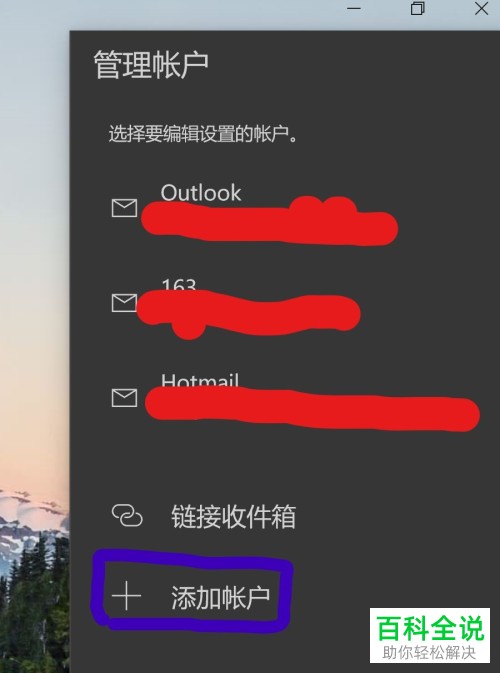
4. 如图,在弹出的添加帐户页面,点击”iCloud“
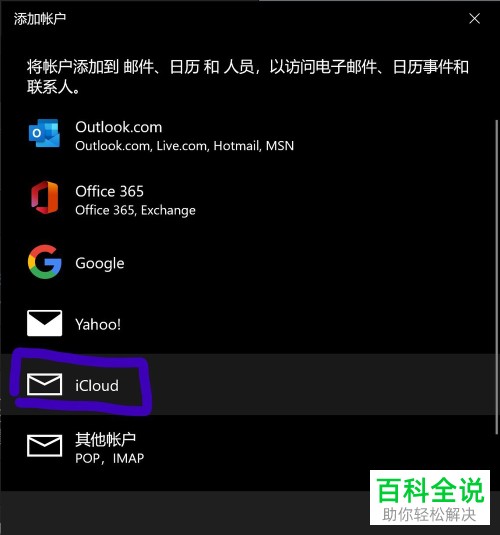
5. 在打开的页面,将我们的Apple ID、使用的名称和授权码输入后,点击登录。

6. 然后我们就可以收到之前设置App 专用密码时发来的确认邮件。这样,我们就登录成功了。
以上就是在Win10邮箱中如何绑定iCloud账户的具体操作步骤。
赞 (0)

